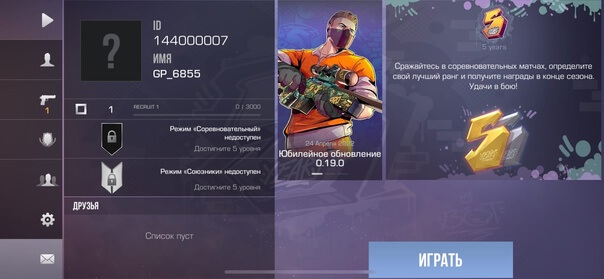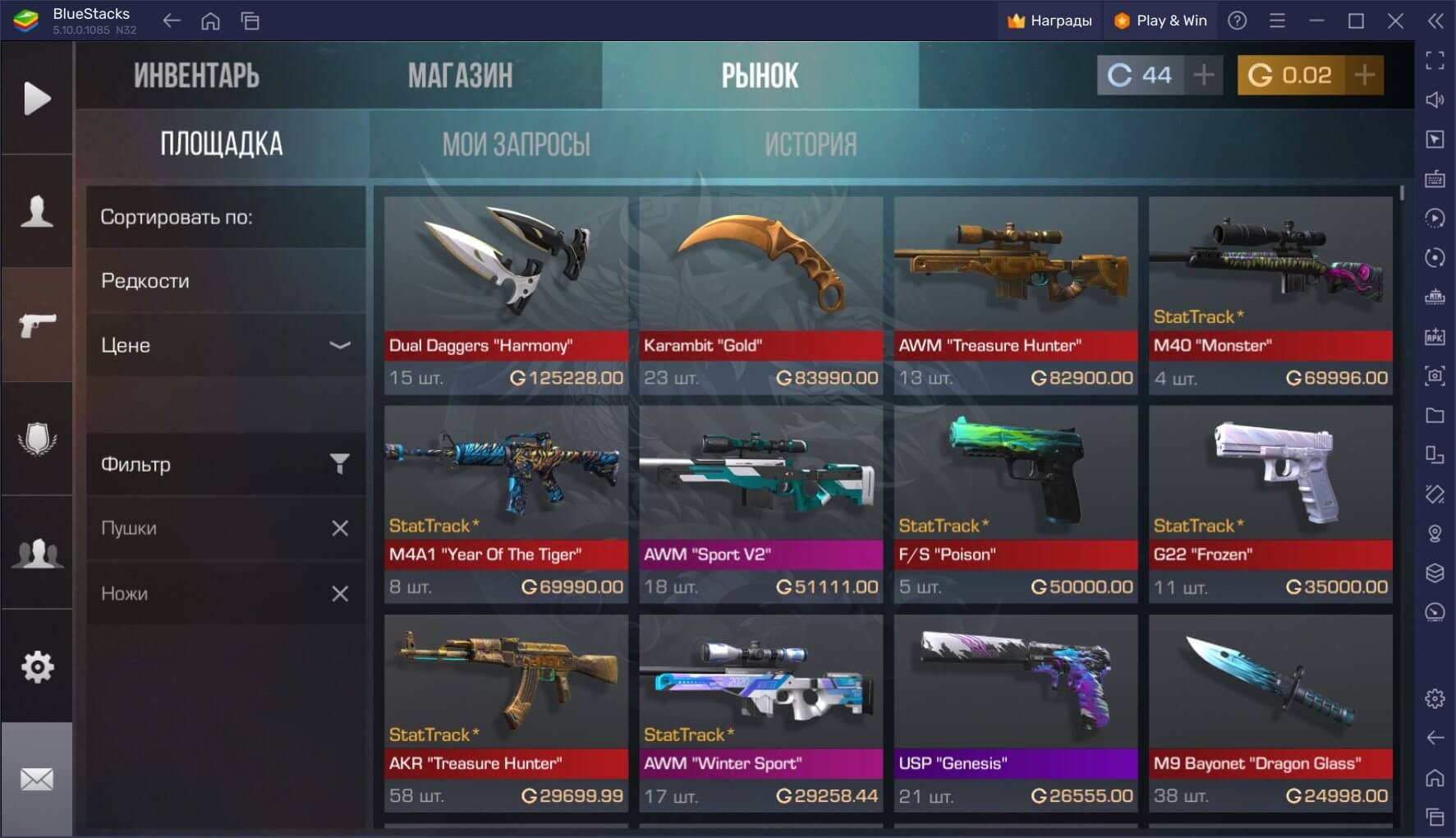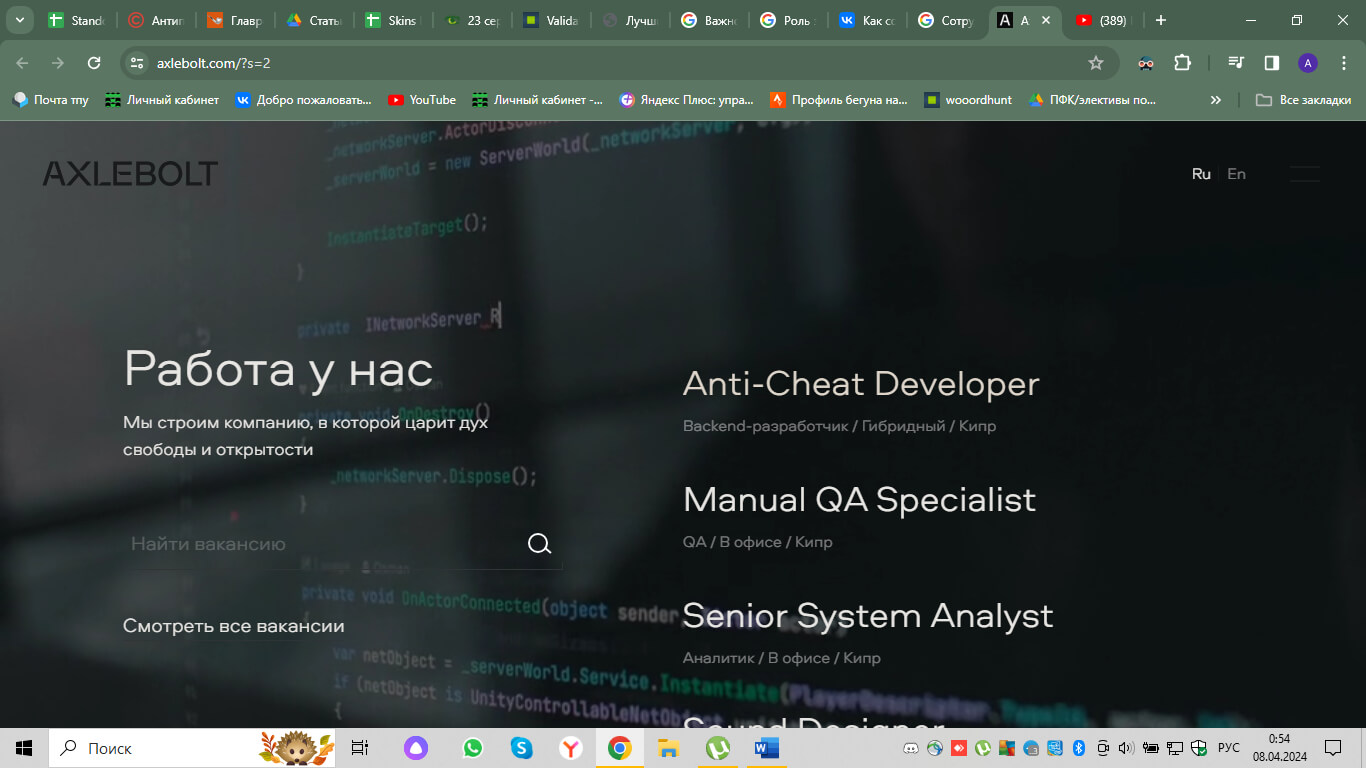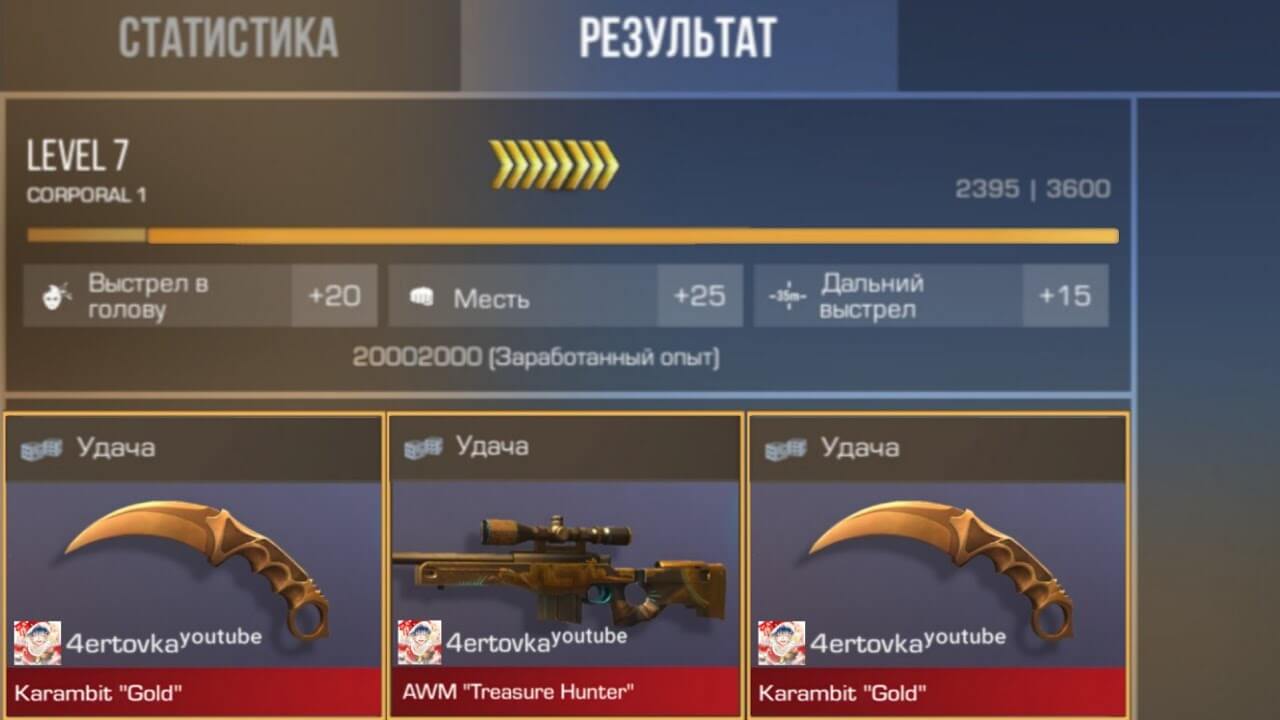Геймпад в Standoff 2
Среди всех известных мобильных онлайн-игр жанра шутера Standoff 2 является одним из самых популярных. В приложении Вы можете сражаться не только с соперниками со всех уголков мира, но также и в одиночку. Разработчики игры старались сделать управление и интерфейс игры максимально комфортным и удобным. Однако, очень многие любители стандофф 2 хотят заменить сенсорное управление на геймпад. В данной статье мы разберем все возможные вопросы, которые могут быть связаны с управлением и правильным использованием геймпада.
Геймпад может довольно сильно упростить процесс управления во время игры. Как известно, в Standoff2 есть довольно много функций, многим игрокам приходится учиться играть в 6 пальцев, чтобы полностью контролировать управление и использовать на максимум все возможные механики игры. Кроме того, не всегда у игроков есть возможность играть на большом экране. И таком случае, геймпад не только упростит процесс игры, но и сделает его более комфортным.
Неважно, какой фирмы джойстик вы решили использовать в игре, важно правильно его настроить и подключить к стандофф 2. Тип и внешний вид геймпада может быть любым, ведь у каждого свои приоритеты. Ниже мы распишем порядок действий для правильного подключения геймпада к телефону:
- Так как у каждого свой геймпад со своей собственной инструкцией, то подключение именного связанно с джойстиком может немного у всех отличаться, но что точно вам нужно будет сделать – это включить Bluetooth на телефоне. Или же, если у Вас проводной джойстик, то вы можете подключить его к устройству через USB кабель.
- Далее, после включения самого джойстика, найдите в телефоне среди всех возможных для подключения устройств через Bluetooth название именно Вашего геймпада. Создайте сопряжение с ним и подтвердите его.
- Теперь заходим уже в сам Standoff 2. Нажимаем на настройки, затем заходим в Управление, а после нажимаем на «настройки геймпада». Здесь нужно выбрать тип подключения геймпада к устройству: Bluetooth соединение или же USB соединение.
- После успешного подключения то на экране устройства появятся кнопки Вашего геймпада, а также различные иконки. Если же подключение по каким-то причинам не случилось, попробуйте проделать вышеописанные пункты снова.
- Теперь настраиваем кнопки контроллера. Так как у каждого пользователя свой джойстик, а у каждого джойстика своя конфигурация кнопок, то и настройки геймпада в игре будут у каждого свои.
- После нужно обязательно попробовать поиграть с геймпадом в тестовом режиме, чтобы проверить, удобен ли Вам такой функционал. Также стоит заметить, что для некоторых режимов в игре потребуются дополнительные настройки в разделе «Управление» в настройках игры.
Если же после тестового режима Вы решили, что стоит немного или же наоборот полностью поменять расположение кнопок, то просто вернитесь обратно в настройки игры и сделайте это.

Самым основным и самым важным пунктом в подключении геймпада к телефону – это правильная схема управления. Кроме того, очень важно правильно настроить чувствительность кнопок, чтобы было комфортнее управлять героем. Чтобы привязать функции игры к подходящим кнопкам, внимательно изучите сам геймпад, расположение его кнопок и джойстиков. Поймите, на какие кнопки Вы будете нажимать быстрее, чтобы подключить к ним наиболее важные функции.
Очень многие игроки помимо стандартных кнопок используют дополнительные, чтобы быстро доставать оружия, например. Но если Вы только начали привязывать геймпад и только-только начали его изучение, то советуем Вам функцию передвижения перевести на левый джойстик, а на правый выбрать вращение персонажа. Если вы используете геймпад от PS4, то на кнопку R3 можно поставить режим цели, который фокусирует взгляд на цели, не поворачивая при этом персонажа. На кнопки L2 и R2 можно поставить режимы стрельбы и выбора оружия. Триггер слева можно использовать для перезарядки оружия, выбора режима стрельбы и прицеливания. Правый триггер можно использовать под выброс гранаты и выбор ножа. Кнопка Х может отвечать за перезарядку.
Также имейте ввиду, что, если вы перешли на геймпад, сенсор экрана вашего устройства все также остается рабочим. Однако, чтобы не запутаться, лучше выбрать для себя какой-то один режим управления.
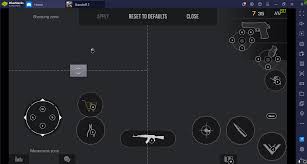
Теперь, изучив нашу инструкцию по правильной установке геймпада, Ваша игра в Standoff 2 станет еще более комфортной, удобной и захватывающей!